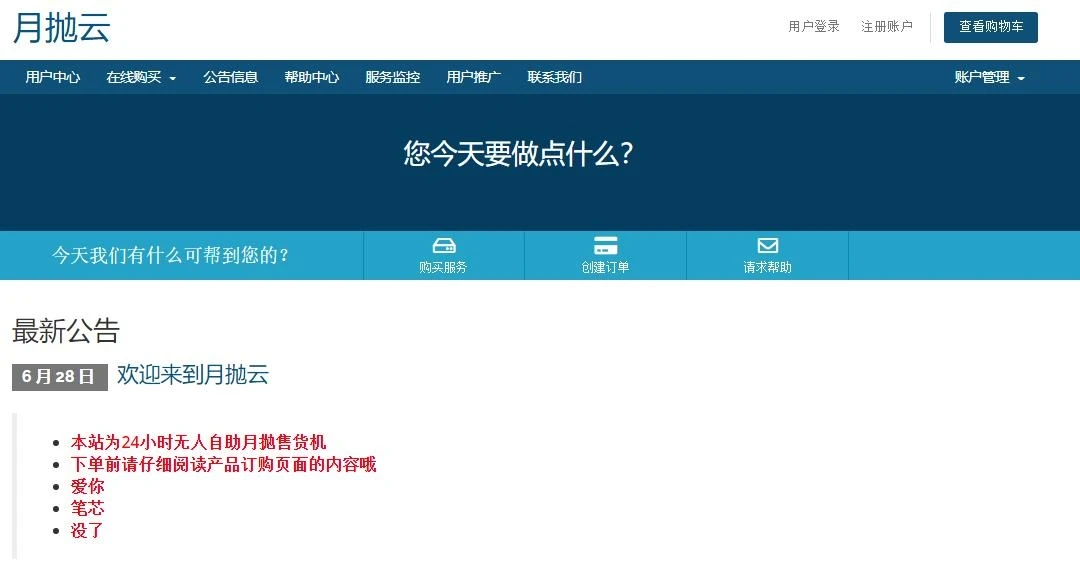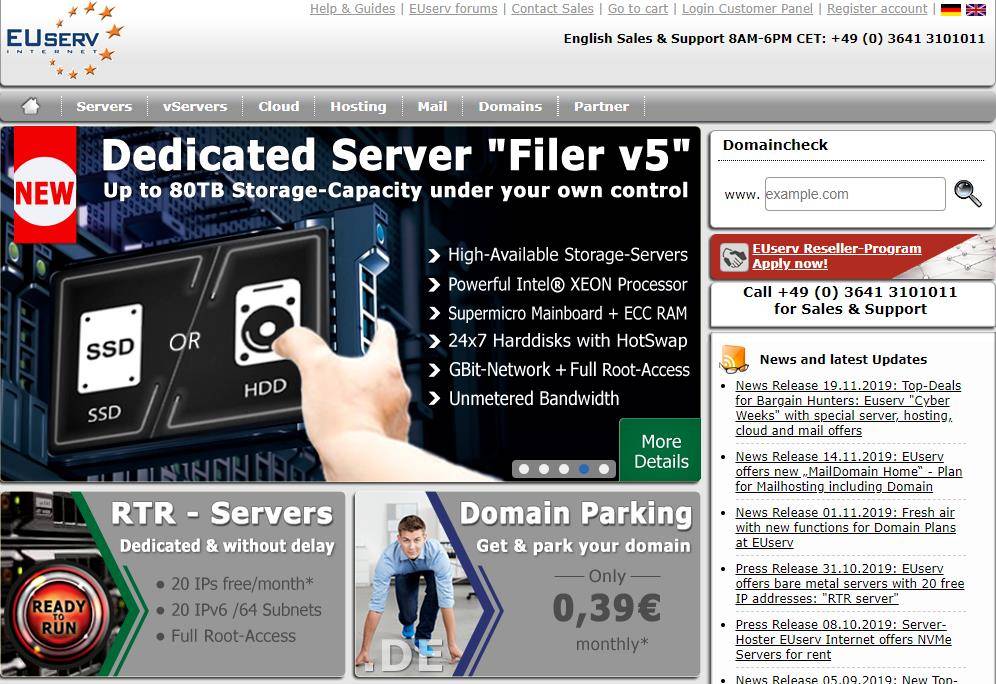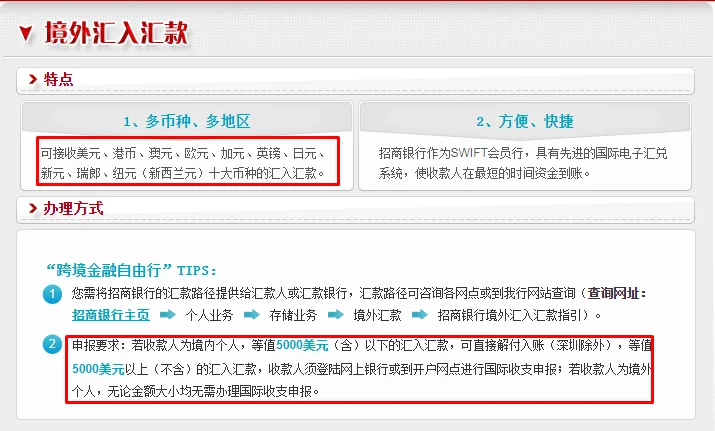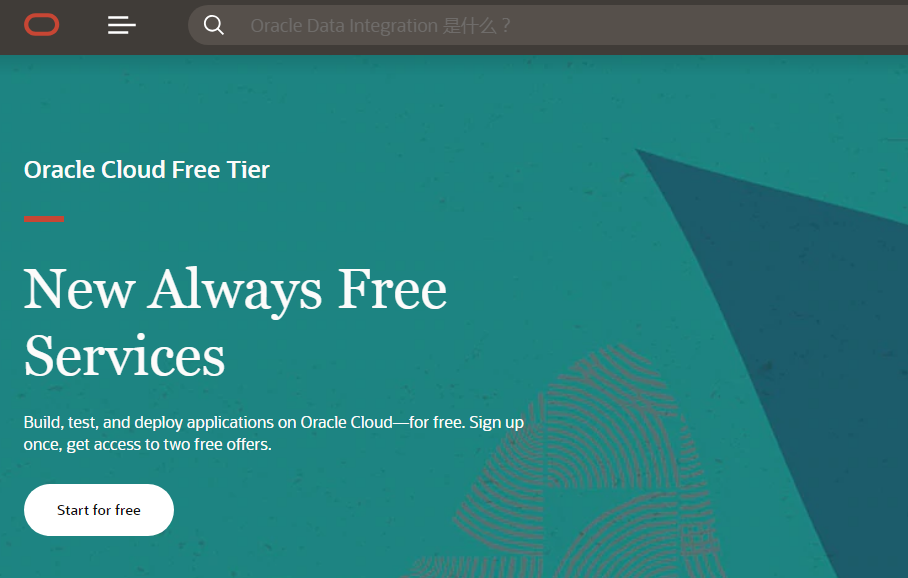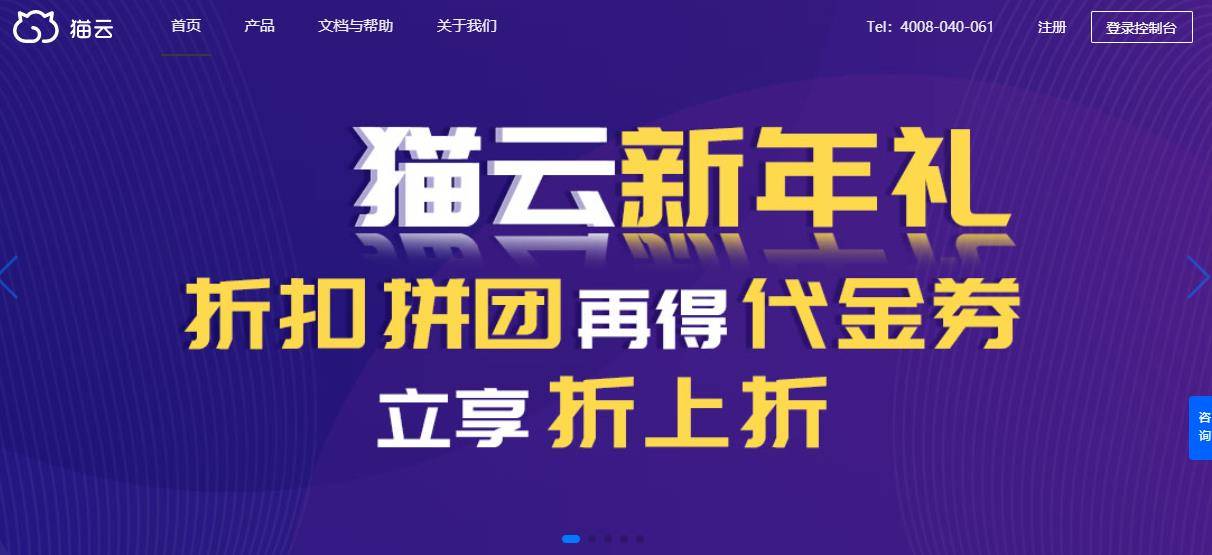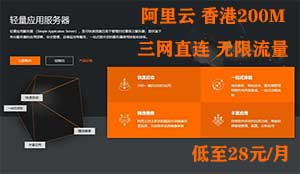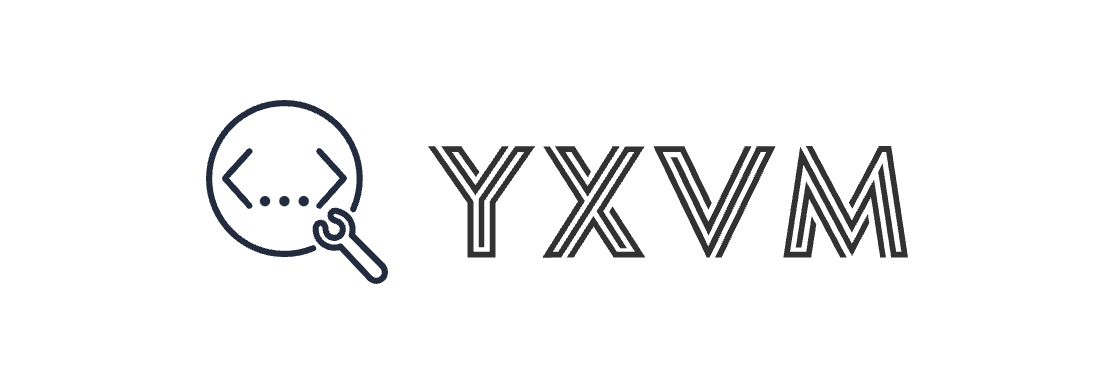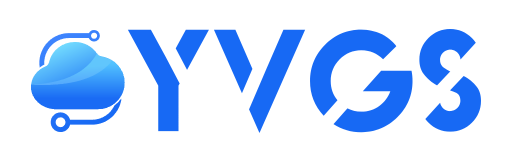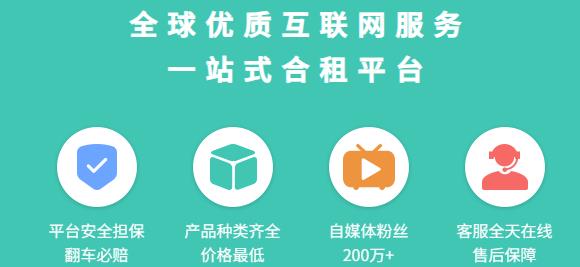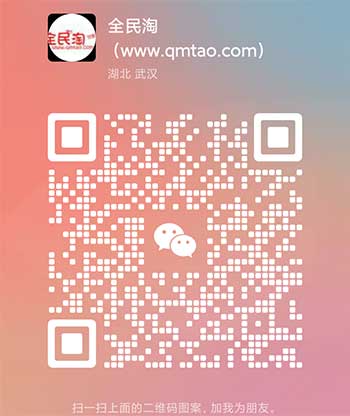本文介绍转发CloudflareCDN服务的两种方式,也可用于其他反代
写在教程前:为什么要反向代理cloudflare?答:缩短路由,加快cloudflare节点到大陆用户的速度,用过cloudflare的用户应该知道,这家CDN的速度在除了大陆以外的地方访问都非常快,因此本文为解决Cloudflare访问缓慢的第二篇方法介绍
![图片[1]-反向代理Cloudflare加速网站(Gost/iptables转发)-VPS SO](https://saas.bk-cdn.com/53ae0143-96c2-4461-a928-312cbd0bf729/%E6%9C%AA%E6%A0%87%E9%A2%98-11581147546583.jpg)
关于为什么不使用Nginx或apache来反代?原因就很多,你自己试试用两天就明白了不想回忆那么蛋疼的事情
了解到GOST这个GO语言开发的程序,可以通过转发流量来代理网站,因此将其尝试来反代Cloudflare,遂成功分享给大家
该操作适用环境:
①不想暴露源站(如果让搜索引擎解析源站,会被查DNS获得源站IP),但是国内搜索引擎对cf节点抓取速度慢,需要一台服务器做反代来让蜘蛛抓取,但是为了保持真实访问和蜘蛛抓取一致,需要代理cloudflare的节点
②在站点没被攻击前使用自建反代加快访问,由解析服务提供商设定,当此反代挂掉之后后迅速切换为cf官方节点拉起,最低成本下的速度和防御并存(国内服务商dnspod与XNSdns)
③没有使用NS接入而是CNAME 接入Cloudflare,关于如何CNAME接入,你需要一家拥有Cloudflare合作伙伴权限的平台,比如百度可以搜索到的“笨牛网”
④有一台对国内访问快且访问Cloudflare也很快的服务器,请勿使用国内服务器和阿里香港轻量,其他CN2之类的都很不错
开始安装Gost程序:
centos安装:直接使用编译好的二进制文件
二进制文件下载地址:https://github.com/ginuerzh/gost/releases
wget https://github.com/ginuerzh/gost/releases/download/v2.7.2/gost_2.7.2_linux_amd64.tar.gz
tar -zxvf gost_2*
cd gost_2*然后直接./gost就能用,具体命令在下面给出,把下面的snap run gost换成./gost就行了,命令是一样的
ubuntu就很舒服,直接就能 snap安装
sudo snap install gost然后snap安装的程序需要用snap来启动,而且需要把gost通过Screen挂在后台
Screen -S 80 #创建一个叫做80的screen窗口
snap run gost -L=tcp://:80/1.0.0.5:80 #将本地80端口的请求转发到1.0.0.5的80端口然后在shell中Ctrl+A+D一起按来退出Screen窗口,它会自己挂在后台工作,想回到这个叫做“80”的窗口,就输入screen -r 80回车
Screen -S 443 #创建一个叫做443的screen窗口
snap run gost -L=tcp://:443/1.0.0.5:443 #将本地443端口的请求转发到1.0.0.5的443端口然后在shell中Ctrl+A+D一起按来退出Screen窗口,它会自己挂在后台工作,想回到这个叫做“443”的窗口,就输入screen -r 443回车
这个1.0.0.5是cloudflare官方的一个节点,你可以选择其他的,不过都一样
然后别忘了你需要用Iptables来放行80和443端口
iptables -I INPUT -p tcp --dport 443 -j ACCEPT
iptables -I INPUT -p tcp --dport 80 -j ACCEPTIPtables转发方式:
第一步:开启系统的转发功能
首先,先确认服务器是否已开启转发,输入:
sysctl net.ipv4.ip_forward如果已经启动则显示
net.ipv4.ip_forward = 1
如果没有启动则显示(请按照下面步骤进行开启)
net.ipv4.ip_forward = 0
CentOS 6/Debian/Ubuntu 开启方式:
echo "net.ipv4.ip_forward = 1" >> /etc/sysctl.conf
sysctl -pCentOS 7 开启方式:
echo "net.ipv4.ip_forward = 1" >> /usr/lib/sysctl.d/default.conf
sysctl -p设置转发规则:
iptables -I INPUT -p tcp --dport 80 -j ACCEPT
iptables -I INPUT -p tcp --dport 443 -j ACCEPT
iptables -t nat -A PREROUTING -p tcp --dport 80 -j DNAT --to-destination 1.0.0.2
iptables -t nat -A PREROUTING -p tcp --dport 443 -j DNAT --to-destination 1.0.0.2
iptables -t nat -A POSTROUTING -p tcp -d 1.0.0.2 --dport 80 -j SNAT --to-source 自己服务器IP
iptables -t nat -A POSTROUTING -p tcp -d 1.0.0.2 --dport 443 -j SNAT --to-source 自己服务器IP需要注意的是,部分VPS商,比如AWS,虽然有公网IP但是并不能转发到公网,直接转发公网是无效的
需要输入ifconfig -a来查看并使用eth0网卡的本地内网IP,而其他廉价的NAT无公网机器同理(我相信你不会用NAT辣鸡VPS的)
Ubuntu保存并重启iptables:
iptables-save > /etc/iptables.up.rules
iptables-restore < /etc/iptables.up.rulesCentOS保存并重启iptables:
service iptables save
service iptables restart查看当前正在使用的NAT规则
iptables -t nat -nL如果你不想用了可以清除转发规则(这个不是部署过程):
iptables -t nat -F POSTROUTING
iptables -t nat -F PREROUTING查看效果与测试:
这个时候你输入你反代服务器的IP:80或者是IP:443应该就能看到如下图的页面,这样就是成功了
80效果:
![图片[2]-反向代理Cloudflare加速网站(Gost/iptables转发)-VPS SO](https://saas.bk-cdn.com/53ae0143-96c2-4461-a928-312cbd0bf729/image1581147585643.png)
433效果
![图片[3]-反向代理Cloudflare加速网站(Gost/iptables转发)-VPS SO](https://saas.bk-cdn.com/53ae0143-96c2-4461-a928-312cbd0bf729/image1581147615871.png)
如何测试实际工作效果?本地修改HOST文件,windows端打开C:\Windows\System32\drivers\etc\hosts文件,加上一行
你的反代服务器IP 你的域名
如:
6.6.6.6 qmtao.com![图片[4]-反向代理Cloudflare加速网站(Gost/iptables转发)-VPS SO](https://saas.bk-cdn.com/53ae0143-96c2-4461-a928-312cbd0bf729/image1581147652699.png)